
Taula de continguts:
- Autora John Day [email protected].
- Public 2024-01-30 08:12.
- Última modificació 2025-01-23 14:37.

Benvingut! Aquí teniu algunes pautes que he après per editar un vídeo amb dron.
Al llarg d’aquest instructiu, donaré consells i trucs que he utilitzat a l’hora d’editar vídeos de vlogs i drones.
Pas 1: trobar la música adequada


En iniciar un vídeo amb dron o qualsevol vídeo, és important tenir el tipus de música adequat. Per als vídeos amb drons, és una mica escollida.
També depèn del tipus de vídeo que vulgueu, si voleu un vídeo de dron optimista més transicional, us recomanaria que utilitzeu música optimista amb una mica d’instant.
Tanmateix, si voleu un vídeo més lent i significatiu, és possible que vulgueu trobar una música potencialment més suau i suau.
Segons si utilitzeu o no la vostra música de dron com a música de fons per a la resta del vostre vídeo (com ara un vlog, per exemple), és possible que hàgiu de fer algunes edicions, com ara pujar o baixar l'àudio.
Si teniu previst utilitzar música de fons per a un vlog o més del vostre vídeo (si teniu Adobe Premiere Pro), voldreu seleccionar el clip d'àudio que voleu canviar.
1. Aneu al tauler de control d'efectes (normalment a l'esquerra).
2. Estableix un marc clau al començament i al final del clip a l’opció de nivell.
3. Podeu ajustar el nivell del vostre àudio fent clic al número preestablert sota l’opció de nivells i movent el ratolí cap a l’esquerra o cap a la dreta. Si moveu el número al negatiu, baixareu el so i el nivell de l’àudio.
Nota lateral: abans d’utilitzar Premiere Pro, estava acostumat a tenir una opció (de volum inferior) al meu anterior programa d’edició de vídeo i, quan es tracta de Premiere Pro, realment no fan res fàcil i senzill.
Quan es tracta de vídeos de drones, si trobeu la música adequada, realment no us heu de preocupar de la gran edició d'àudio.
Pas 2: Empalmament de clips amb l'eina Razor


Per tant, tallar les imatges també té una mica a veure amb la música. Quan editeu un vídeo dron ràpid, és habitual que els vostres clips passin al ritme de la música que trieu.
Si mireu el vostre clip d’àudio, normalment notareu els petits pics de l’àudio, que solen ser on hi ha un pic en el volum o hi ha un augment del baix (pel que he vist).
Si busqueu una bona transició instantània a les vostres imatges, voldreu seleccionar l'eina d'afaitar i crear un fragment a les imatges en un dels primers pics de l'àudio.
Consell: Quan editeu les vostres imatges, és bo mantenir el vostre paisatge organitzat. És a dir, si teniu un munt de clips d’un pont, hauríeu de mantenir-los tots junts en lloc de repartir-los per tot el vídeo. Això és perquè pugueu passar d'una cosa a la següent, com ara ponts, torres, camps, etc.
Un cop hàgiu creat un retall al vostre metratge, voldreu trobar el següent clip al qual vulgueu fer clic.
Un cop hàgiu trobat el clip que voleu utilitzar a continuació, utilitzeu l'eina d'afaitar per crear un fragment al següent clip que hàgiu seleccionat.
Un cop hàgiu fet un tall al metratge, suprimiu-lo entre els dos clips retallats.
Alineeu el nou clip, al costat del primer clip de tall i bam. heu fet una transició ràpida.
Pas 3: Acabar

A l’hora d’acabar el vídeo, si el pengeu a YouTube és una bona regla general per afegir funcions o anotacions al final del vídeo.
Això significa afegir 20 segons de vídeo al final del vídeo on es mostrarà la targeta final. YouTube ho fa bastant senzill.
Recomanat:
Rellotge de 7 segments: edició d'impressores petites: 9 passos (amb imatges)

Rellotge de 7 segments: edició de petites impressores: un altre rellotge de 7 segments. xDA Tot i que he de dir que no es veu tan boig quan veig el meu perfil Instructables. Probablement serà més irritant en el moment en què mireu el meu perfil de thingiverse. Per què fins i tot em vaig molestar a fer-ne un altre el
Edició d'àudio a Premiere Pro mitjançant fotogrames clau: 5 passos

Edició d'àudio a Premiere Pro mitjançant fotogrames clau: aquest instructiu està dissenyat com una guia per manipular l'àudio dins de Premiere Pro, ja sigui per reajustar volums per superposar pistes entre si i combinar-les millor, o per redissenyar una sola pista en alguna cosa que millor s'adapta a
Rellotge diari inspirat per Jefferson: edició de quarantena: 5 passos

Jefferson-Inspired Daily Clock: Quarantine Edition: En el moment de publicar, he estat atrapat a la quarantena relacionada amb COVID-19 durant trenta-tres dies. Començo a sortir sense enganxar del temps normal; cada dia sembla molt semblant a l’últim, amb poques coses que afecten la meva memòria. En resum, no puc evitar
Legend of Zelda Rupee Nightlight (Edició N64): 7 passos (amb imatges)

Legend of Zelda Rupee Nightlight (Edició N64): ho he fet específicament per al concurs Instructables Rainbow. Igual que amb els meus altres projectes, sóc un nerd gegant de Legend of Zelda (Original Rupee Nightlight, Majora's Mask). Amb els comentaris positius de la comunitat Instructables, vaig decidir construir
Format MLA 8a edició: 8 passos
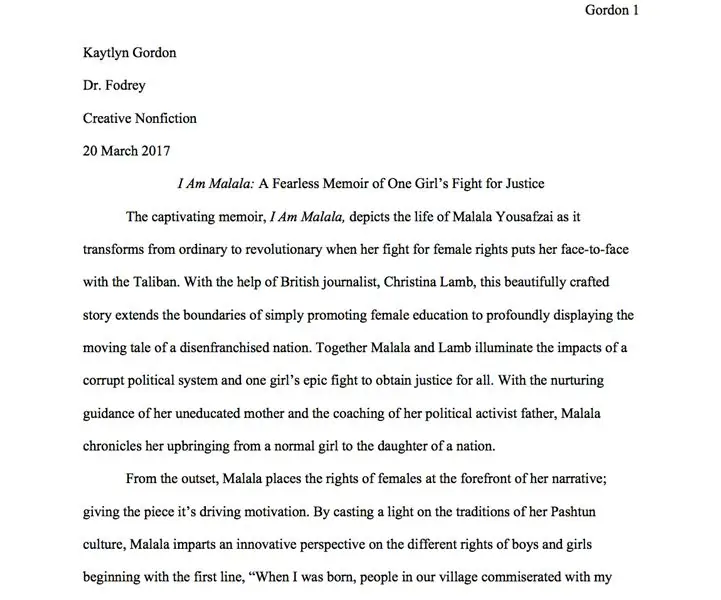
8a edició del format MLA: els professors poden ser exigents i el procés de treball en format MLA pot ser complicat. Aquest tutorial us proporcionarà instruccions pas a pas per ajudar-vos a guiar-vos en el procés de formatar un paper a Microsoft Word, introduir cites en text i
